Trên trình duyệt Chrome có tính năng mở lại tab vừa đóng nhưng chỉ với 1 tab mới mở trước đó mà thôi. Nếu người dùng muốn mở lại nhiều tab đã đóng trên trình duyệt thì có thể cài đặt tiện ích Toast. Tiện ích Toast lưu những tab mà bạn đang làm việc thành một nhóm riêng biệt để người dùng mở lại nhanh những tab đã đóng. Thay vì sử dụng bookmark trên Chrome, hạn chế danh sách bookmark quá dài, hay dựa vào lịch sử duyệt web trên Chome, thì với tiện ích Toast giúp giao diện màn hình gọn hơn và bộ nhớ RAM máy tính cũng không bị chiếm dụng quá nhiều. Bài viết dưới đây sẽ hướng dẫn bạn đọc cách dùng tiện ích Toast trên Chrome.
- Cách nhóm các tab cùng trang web trên Chrome
- 5 tiện ích quản lý tab mới, khác biệt cho Chrome và Firefox
- Cách mở lại nhiều tab trên Google Chrome
- Cách quản lý nhiều phiên duyệt web trong Google Chrome
Hướng dẫn mở lại nhiều tab trên Chrome
Bước 1:
Người dùng cài tiện ích Toast cho trình duyệt Chrome theo link dưới đây.
- Tải tiện ích Toast cho Chrome
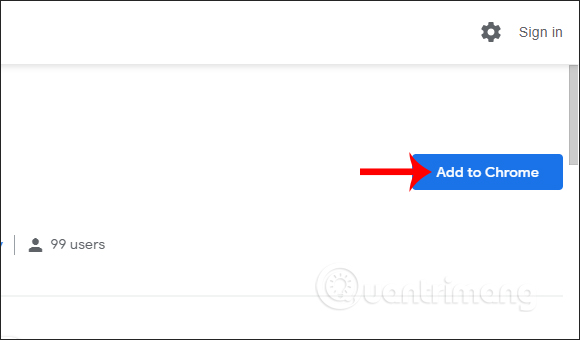
Bước 2:
Sau khi cài đặt xong người dùng nhấn vào biểu tượng tiện ích. Hiển thị khung session để nhập tên cho toàn bộ tab hay cửa sổ Chrome đang mở vào hộp Save As, nhấn vào nút Save để lưu lại. Nếu muốn lưu lại và đóng cửa sổ trình duyệt thì nhấn Save and close window.
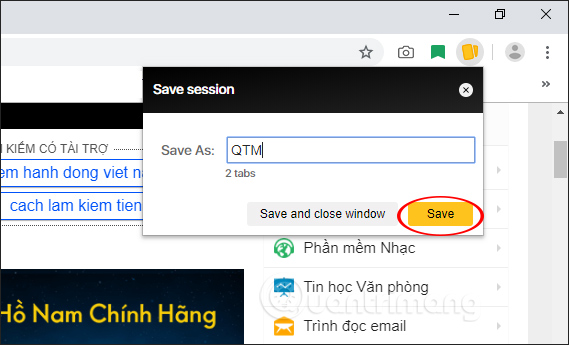
Chúng ta tiếp tục thực hiện lưu lại các tab mới với cách thực hiện như trên bằng cách bấm Save current để mở phiên lưu khác.
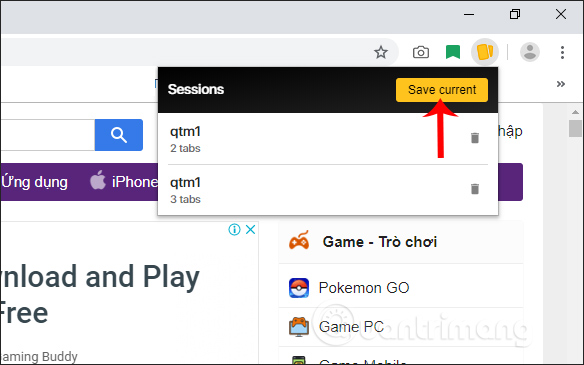
Bước 3:
Chúng ta thử tắt trình duyệt và mở lại rồi nhấn vào biểu tượng tiện ích Toast trên thanh địa chỉ trình duyệt. Khi đó chúng ta thấy danh sách các nhóm tab đã tạo trước đó. Để mở lại các tab đó chỉ cần nhấn vào tên nhóm là được. Nếu muốn làm gọn danh sách các tab đã lưu này thì bạn nhấn vào biểu tượng thùng rác để xóa là xong.
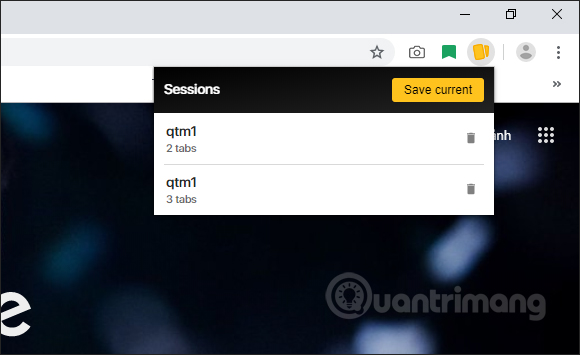
Với tiện ích Toast, chúng ta dễ dàng mở lại nhiều tab quan trọng cần lưu trên Chrome, mà không cần phải tạo danh sách bookmark trên trình duyệt như trước. Số lượng nhóm tab tạo trên tiện ích Toast không giới hạn.
Chúc các bạn thực hiện thành công!
 Công nghệ
Công nghệ  AI
AI  Windows
Windows  iPhone
iPhone  Android
Android  Học IT
Học IT  Download
Download  Tiện ích
Tiện ích  Khoa học
Khoa học  Game
Game  Làng CN
Làng CN  Ứng dụng
Ứng dụng 

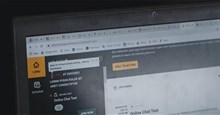

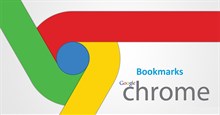

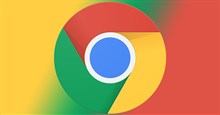












 Linux
Linux  Đồng hồ thông minh
Đồng hồ thông minh  macOS
macOS  Chụp ảnh - Quay phim
Chụp ảnh - Quay phim  Thủ thuật SEO
Thủ thuật SEO  Phần cứng
Phần cứng  Kiến thức cơ bản
Kiến thức cơ bản  Lập trình
Lập trình  Dịch vụ công trực tuyến
Dịch vụ công trực tuyến  Dịch vụ nhà mạng
Dịch vụ nhà mạng  Quiz công nghệ
Quiz công nghệ  Microsoft Word 2016
Microsoft Word 2016  Microsoft Word 2013
Microsoft Word 2013  Microsoft Word 2007
Microsoft Word 2007  Microsoft Excel 2019
Microsoft Excel 2019  Microsoft Excel 2016
Microsoft Excel 2016  Microsoft PowerPoint 2019
Microsoft PowerPoint 2019  Google Sheets
Google Sheets  Học Photoshop
Học Photoshop  Lập trình Scratch
Lập trình Scratch  Bootstrap
Bootstrap  Năng suất
Năng suất  Game - Trò chơi
Game - Trò chơi  Hệ thống
Hệ thống  Thiết kế & Đồ họa
Thiết kế & Đồ họa  Internet
Internet  Bảo mật, Antivirus
Bảo mật, Antivirus  Doanh nghiệp
Doanh nghiệp  Ảnh & Video
Ảnh & Video  Giải trí & Âm nhạc
Giải trí & Âm nhạc  Mạng xã hội
Mạng xã hội  Lập trình
Lập trình  Giáo dục - Học tập
Giáo dục - Học tập  Lối sống
Lối sống  Tài chính & Mua sắm
Tài chính & Mua sắm  AI Trí tuệ nhân tạo
AI Trí tuệ nhân tạo  ChatGPT
ChatGPT  Gemini
Gemini  Điện máy
Điện máy  Tivi
Tivi  Tủ lạnh
Tủ lạnh  Điều hòa
Điều hòa  Máy giặt
Máy giặt  Cuộc sống
Cuộc sống  TOP
TOP  Kỹ năng
Kỹ năng  Món ngon mỗi ngày
Món ngon mỗi ngày  Nuôi dạy con
Nuôi dạy con  Mẹo vặt
Mẹo vặt  Phim ảnh, Truyện
Phim ảnh, Truyện  Làm đẹp
Làm đẹp  DIY - Handmade
DIY - Handmade  Du lịch
Du lịch  Quà tặng
Quà tặng  Giải trí
Giải trí  Là gì?
Là gì?  Nhà đẹp
Nhà đẹp  Giáng sinh - Noel
Giáng sinh - Noel  Hướng dẫn
Hướng dẫn  Ô tô, Xe máy
Ô tô, Xe máy  Tấn công mạng
Tấn công mạng  Chuyện công nghệ
Chuyện công nghệ  Công nghệ mới
Công nghệ mới  Trí tuệ Thiên tài
Trí tuệ Thiên tài